El ‘ Onenote necessita una contrasenya per sincronitzar aquest bloc de notes ‘Apareix l’error quan l’usuari obre l’aplicació OneNote. Sempre que es produeix, la sincronització s’atura de manera efectiva i els canvis que es facin a les notes no es reflecteixen en altres dispositius.

Onenote necessita una contrasenya per sincronitzar aquest bloc de notes
Què provoca l'error 'Onenote necessita una contrasenya per sincronitzar aquest bloc de notes'?
- Error del compte OneNote - Resulta que hi ha un error genèric que provocarà aquest comportament. Normalment apareix si l'usuari intenta obrir l'aplicació OneNote després d'una actualització important sense reiniciar la màquina. En aquest cas, podeu resoldre el problema fàcilment si torneu a signar amb el compte OneNote des de l'aplicació.
- Les credencials de Windows emmagatzemen les dades danyades - També és possible que el problema superi OneNote i, de fet, sigui causat per un problema de corrupció de fitxers del sistema més ampli causat per dades danyades emmagatzemades a la utilitat Windows Credential Manager. En aquest cas, podeu solucionar el problema mitjançant el tauler de control per obrir-lo Gestor de credencials i eliminar qualsevol credencial relacionada amb l'Office.
- L'URL de SharePoint no s'afegeix a la llista de llocs de confiança - Si teniu aquest problema amb els blocs de notes OneNote allotjats en un lloc del SharePoint, és molt probable que es produeixi perquè l'aplicació es veu obligada a consultar l'inici de sessió de SharePoint cada vegada que l'usuari llança l'aplicació. Si aquest escenari és aplicable, podeu solucionar el problema afegint un URL de Sharepoint a la llista de llocs de confiança des d’Opcions d’Internet.
- Interferència VPN o Proxy - Com que han estat confirmats per desenes d’usuaris afectats, aquest problema es pot produir en situacions en què l’usuari utilitza un servidor intermediari o una connexió a Internet privada. Això crea problemes amb moltes aplicacions d'Office, incloent OneNote, ja que és possible que el client d'autenticació de Windows no permeti completar el procés. En aquest cas, podeu solucionar el problema deshabilitant o desinstal·lant el servidor intermediari mentre s'obre el OneNote.
- Instal·lació d’Office malmesa - En rares circumstàncies, aquest problema també es pot produir a causa d'algun tipus de dany de fitxer situat a la carpeta d'instal·lació d'Office. Aquest problema es pot resoldre mitjançant la funció d’autoreparació mitjançant Programes i funcions.
Mètode 1: torneu a signar amb el vostre compte OneNote
Resulta que, en la majoria dels casos, el fitxer 'Onenote necessita una contrasenya per sincronitzar aquest bloc de notes' es produirà a causa d'un error genèric que es pot resoldre fàcilment tancant la sessió i tornant a l'aplicació OneNote. En la majoria dels casos, aquest problema s’ha començat a produir després d’instal·lar una actualització important de Windows 10.
Però tingueu en compte que aquest mètode s’ha de considerar com una solució alternativa en lloc d’una solució adequada, ja que no soluciona el problema subjacent que va crear el missatge d’error en primer lloc. A més, alguns usuaris han informat que el problema va tornar un parell de dies després de l'aplicació inicial de la solució.
Aquí teniu una guia ràpida per tornar a signar amb el vostre compte OneNote per solucionar-ho 'Onenote necessita una contrasenya per sincronitzar aquest bloc de notes' error:
- Obriu l’aplicació OneNote directament (no obriu cap fitxer de notes emmagatzemades localment).
- Un cop oberta i carregada l'aplicació, feu clic al vostre nom a l'extrem superior dret i, a continuació, trieu Tanca sessió .
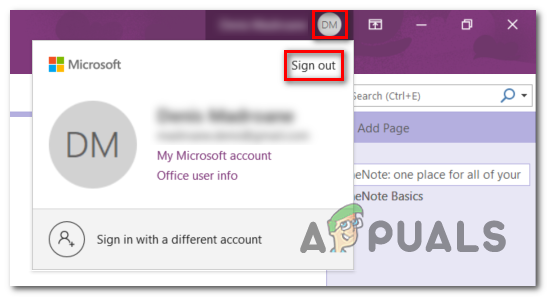
Tancant la sessió a OneNote
- Al Elimina el missatge del compte , fer clic a Sí per eliminar el vostre compte i tancar la sessió en aquesta aplicació d’Office.
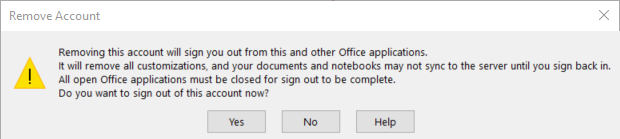
S'està eliminant el compte de OneNote
- Un cop finalitzat el procés, torneu a l'extrem superior dret de la finestra de OneNote i feu clic a Inicieu la sessió. A continuació, des de la finestra que apareix recentment, afegiu el vostre correu electrònic, número de telèfon o Skype de Microsoft i, a continuació, afegiu la contrasenya per tornar a iniciar la sessió a l'aplicació OneNote.

Inicieu la sessió amb l'aplicació OneNote
- Un cop finalitzat el procés, comproveu si encara esteu trobant 'Onenote necessita una contrasenya per sincronitzar aquest bloc de notes' error.
En cas que això no resolgui res i la funció de sincronització encara no funcioni, baixeu a la següent correcció potencial a continuació.
Mètode 2: eliminació del compte mitjançant Credential Manager
Una altra situació en què aquest problema persistirà fins i tot després de provar de tancar la sessió convencionalment és un escenari en què les credencials de Windows contenen dades danyades que causen problemes amb el vostre compte de Microsoft. En aquest cas, és probable que tingueu problemes similars amb altres aplicacions d’Office que no siguin OneNote.
Si aquest escenari és aplicable, podeu solucionar aquest problema mitjançant la interfície clàssica del tauler de control per accedir al Gestor de credencials i eliminar les credencials genèriques que pertanyin al vostre compte de Microsoft.
Aquí teniu una guia ràpida sobre com fer-ho:
- Premeu Tecla Windows + R per obrir un quadre de diàleg Executa. Un cop a la finestra d'execució, escriviu 'Control.exe9' dins del quadre de text i premeu Entra per obrir la interfície clàssica del tauler de control.
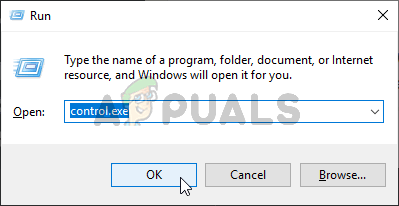
Execució del tauler de control
- Un cop a la interfície clàssica del tauler de control, utilitzeu la funció de cerca a l'extrem superior dret per cercar ' Comptes d'usuari ‘. A continuació, feu clic a la llista de resultats Comptes d'usuari (secció esquerra).
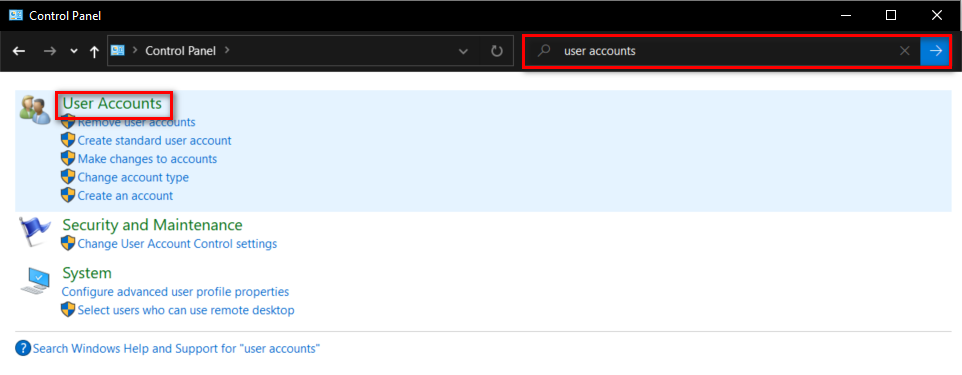
Accedint al menú Comptes d’usuari
- Un cop estigueu dins del Comptes d'usuari menú, mireu a la secció esquerra i feu clic a Gestioneu les vostres credencials de la llista d’opcions verticals.
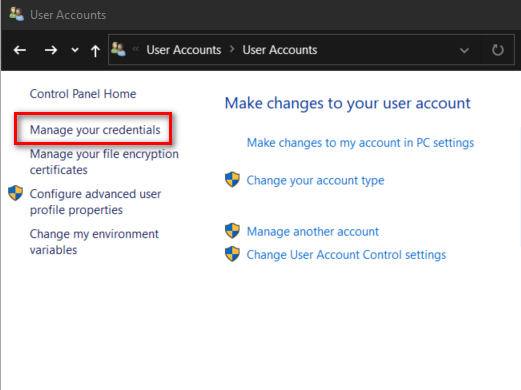
Gestioneu les credencials de Windows emmagatzemades
- Quan estigueu al Credential Manager, seleccioneu Credencials de Windows al menú de la dreta. A continuació, mireu a sota i feu clic a l'entrada que comença per MicrosoftAccount. A continuació, al menú desplegable ampliat, feu clic a Elimina i, a continuació, confirmeu que voleu eliminar globalment la integració de credencials del compte de Microsoft.
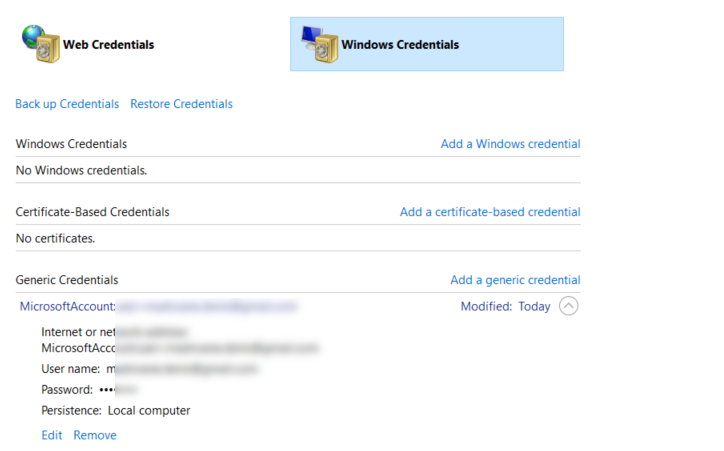
Eliminació de la integració del compte de Microsoft
Nota: Tingueu en compte que un cop fet això, totes les aplicacions que utilitzen aquesta credencial genèrica hauran de tornar a iniciar la sessió.
- Un cop fet això, reinicieu l'ordinador. A la següent arrencada, torneu a obrir OneNote i feu clic a Inici de sessió botó (cantonada superior dreta). Després de fer això, inicieu la sessió amb el compte una vegada més i comproveu si el problema es resol.

Inicieu la sessió amb l'aplicació OneNote
Si encara us trobeu amb 'Onenote necessita una contrasenya per sincronitzar aquest bloc de notes' error fins i tot després de realitzar els passos anteriors, baixeu a la següent correcció potencial.
Mètode 3: afegir un URL de Sharepoint a llocs de confiança (si escau)
Si us trobeu amb el 'Onenote necessita una contrasenya per sincronitzar aquest bloc de notes' error amb els blocs de notes allotjats en un lloc de SharePoint local, és possible que, a més d’aquest problema, encara se us demani que completeu l’inici de sessió de Sharepoint cada vegada que proveu d’obrir OneNote.
En aquest cas, l'única solució viable és obrir la finestra Opcions d'Internet i afegir el fitxer URL de Sharepoint a la llista de llocs de confiança. Aquesta operació permetrà que la màquina passi directament, eliminant la consulta repetida de contrasenya i la Onenote necessita una contrasenya per sincronitzar aquest bloc de notes 'Error.
Aquí teniu una guia ràpida sobre com fer-ho:
Nota: L'operació funcionarà a totes les versions recents de Windows (Windows 7, Windows 8.1 i Windows 10).
- Obriu un Correr quadre de diàleg prement Tecla Windows + R . A continuació, escriviu ' iexplore ' dins del quadre de text i premeu Entra per obrir Internet Explorer. Si el sistema us ho demana UAC (control de comptes d'usuari) , feu clic a Sí per atorgar privilegis administratius.

- Un cop a Internet Explorer (IE), aneu cap a la part superior dreta i feu clic a la icona d'engranatge per accedir al menú Configuració.
- Al menú contextual recentment aparegut, feu clic a opcions d'Internet .
- Un cop hàgiu aconseguit entrar al menú Opcions d'Internet, seleccioneu el fitxer Seguretat fitxa. Des d'allà, feu clic a Llocs de confiança i, a continuació, feu clic a Llocs per obrir la llista de llocs web de confiança que poden passar per Internet Explorer.
- Un cop arribeu aquí, utilitzeu el quadre que hi ha a sota 'Afegeix aquest lloc web a la zona' per afegir l'URL de SharePoint que utilitzeu. Per exemple, https://companyname.sharepoint.com . Feu clic a Afegeix per afegir l'URL del Sharepoint a la llista de llocs de confiança.
Nota: Tingueu en compte que, en aquest cas, * https://companyname.sharepoint.com * és simplement un marcador de posició. Substituïu-lo pel vostre propi servidor SharePoint. - Tanqueu la finestra Llocs de confiança i premeu Aplicar per desar les modificacions.
- Repetiu l'acció que anteriorment causava el problema i comproveu si el problema encara es produeix.

Afegir URL de SharePoint a la llista de llocs de confiança
Si el mateix 'Onenote necessita una contrasenya per sincronitzar aquest bloc de notes' encara es produeix un error en iniciar OneNote, baixeu al següent mètode següent.
Mètode 4: desactivació del servidor VPN / servidor intermediari (si escau)
Com ja han confirmat diversos usuaris afectats, a Windows no li agrada l'autenticació mitjançant una connexió a Internet privada. Aquest és un problema més ampli que afectarà totes les aplicacions d’Office (no només Una nota ).
Si utilitzeu una solució VPN o proxy, és probable que entri en conflicte amb el client d’autenticació de Windows, cosa que obliga l’aplicació a llançar 'Onenote necessita una contrasenya per sincronitzar aquest bloc de notes' error. En cas que aquest escenari sigui aplicable a la vostra situació actual, no podreu resoldre el problema tret que desactiveu, modifiqueu o desinstal·leu el client VPN o el servidor intermediari que utilitzeu.
Això no vol dir que us n'haureu de desfer completament, però si més no heu d'utilitzar alternatives. Diversos usuaris afectats han confirmat que van aconseguir solucionar el problema després de desactivar el seu servidor intermediari o Client VPN i reiniciar l'ordinador. Tan bon punt van fer això, el 'Onenote necessita una contrasenya per sincronitzar aquest bloc de notes' l'error ha deixat de produir-se.
Per ajudar-vos amb això, hem creat dues guies diferents: una per desinstal·lar un client VPN i una per desactivar un servidor intermediari. No dubteu a seguir l’aplicable a la vostra situació actual.
Desinstal·lació d’un client VPN
- Premeu Tecla Windows + R per obrir un quadre de diàleg Executa. A continuació, escriviu 'Appwiz.cpl' i premeu Entra per obrir el Programes i funcions finestra. Si el sistema us ho demana UAC (control de comptes d'usuari) sol·licitud, feu clic a Sí per atorgar privilegis administratius.

Escriviu appwiz.cpl i premeu Retorn per obrir la llista de programes instal·lats
- Un cop estigueu dins del Programes i característiques , desplaceu-vos cap avall per la llista d’aplicacions instal·lades i localitzeu la solució de client VPN de tercers que utilitzeu actualment. Un cop hàgiu aconseguit localitzar-lo, feu-hi clic amb el botó dret i trieu Desinstal·la del menú contextual recentment aparegut.
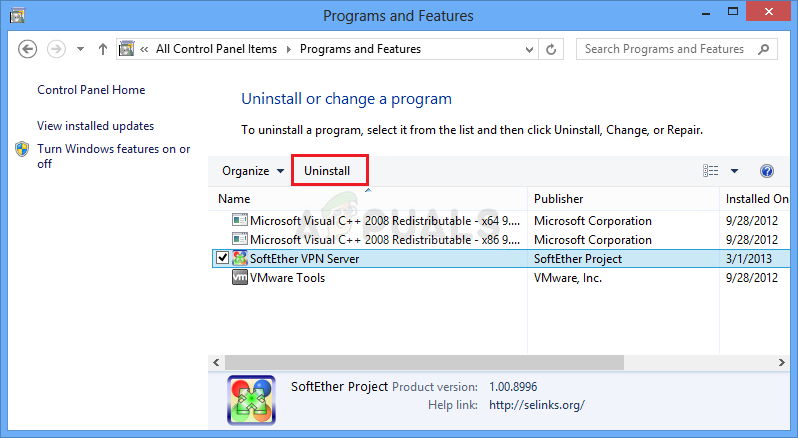
Desinstal·lació d’una eina VPN
- Quan arribeu a la pantalla de desinstal·lació, seguiu les instruccions en pantalla per completar la desinstal·lació. Un cop finalitzat el procediment, reinicieu l'ordinador i comproveu si el problema es resol a la següent seqüència d'inici.
Si aquest mètode no era aplicable o no permetia solucionar el problema, comenceu per la següent guia següent.
Mètode 5: reparació de la instal·lació d’Office
Si cap dels mètodes anteriors no us ha permès resoldre el problema, és probable que tingueu en compte algun tipus de problema de corrupció originat per la instal·lació d’Office.
En cas que aquest escenari sigui aplicable, és probable que pugueu resoldre el problema seguint una sèrie d’instruccions que repararan la instal·lació d’Office i solucionaran el problema. 'Onenote necessita una contrasenya per sincronitzar aquest bloc de notes' error. Diversos usuaris afectats han confirmat que el problema es va resoldre després que ho fessin.
Això és el que heu de fer per reparar la instal·lació d’Office:
- Obriu un quadre de diàleg Executa prement Tecla Windows + R . A la finestra d'execució recentment oberta, escriviu 'Appwiz.cpl' i premeu Entra per obrir el Programes i característiques finestra.

Escriviu appwiz.cpl i premeu Retorn per obrir la llista de programes instal·lats
- Un cop a la finestra Programes i funcions, desplaceu-vos cap avall per la llista d’aplicacions instal·lades i cerqueu la instal·lació d’Office. Un cop hàgiu aconseguit localitzar-lo, feu-hi clic amb el botó dret i trieu Canvi del menú contextual recentment aparegut.
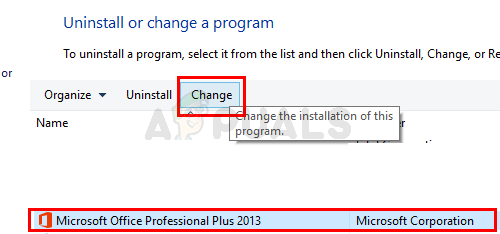
Seleccioneu Microsoft Office (o Outlook) i seleccioneu Canvia a reparar
- Espereu fins que finalitzi la investigació inicial i seleccioneu Reparació ràpida a la llista d’opcions disponibles. A continuació, confirmeu i inicieu el procés fent clic a Reparació.
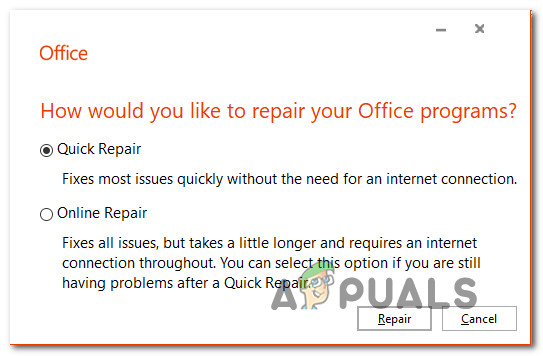
Reparació de la instal·lació d’Office
- Espereu pacientment fins que s’acabi el procés. Un cop ho hagueu, reinicieu l'ordinador i espereu a que finalitzi la propera posada en marxa per veure si el problema s'ha resolt.
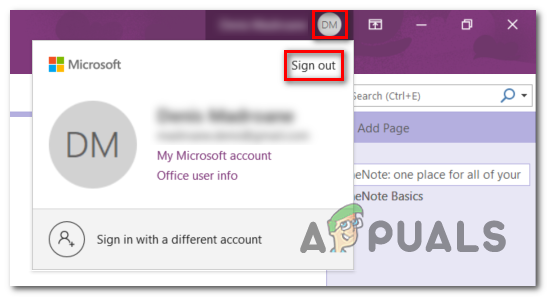
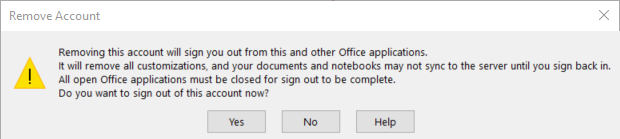

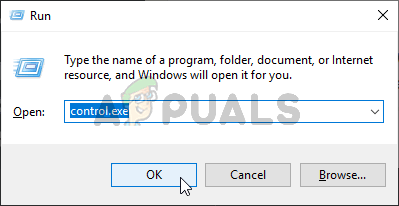
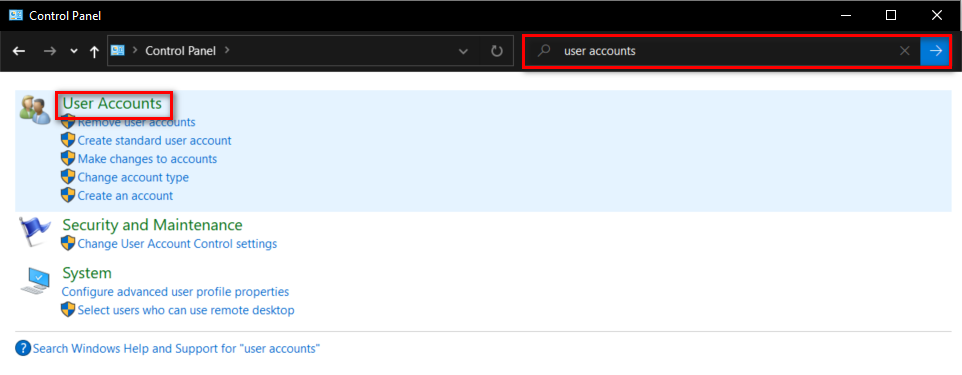
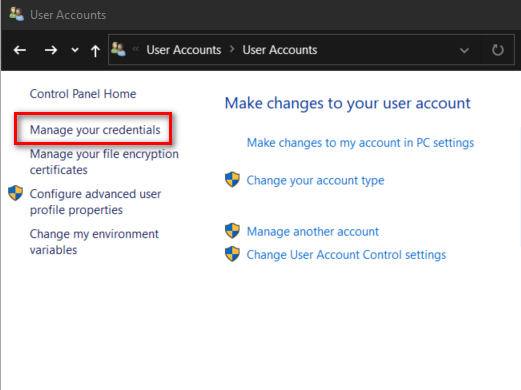
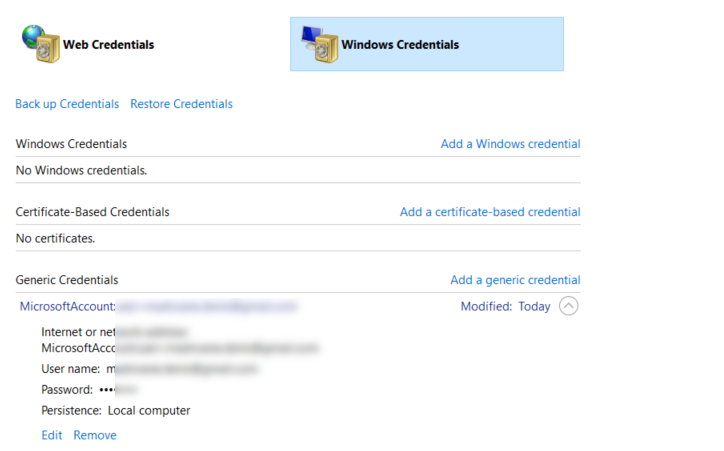


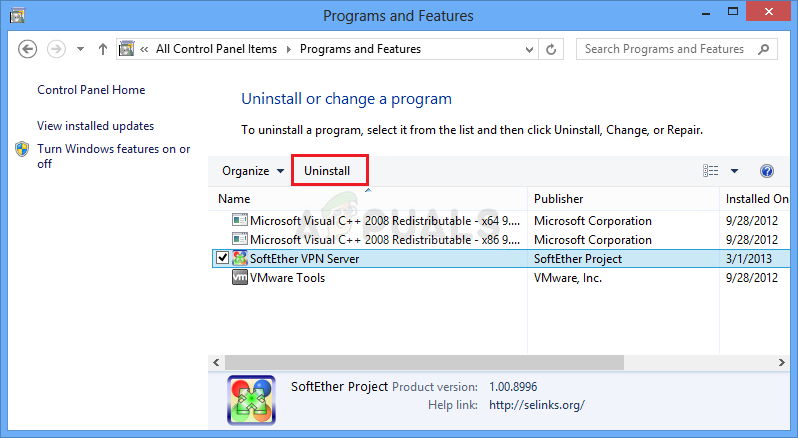
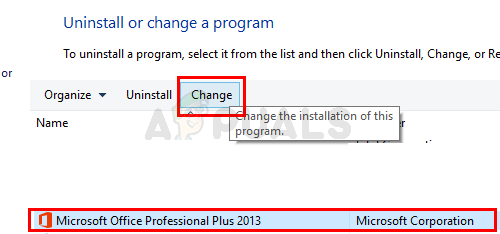
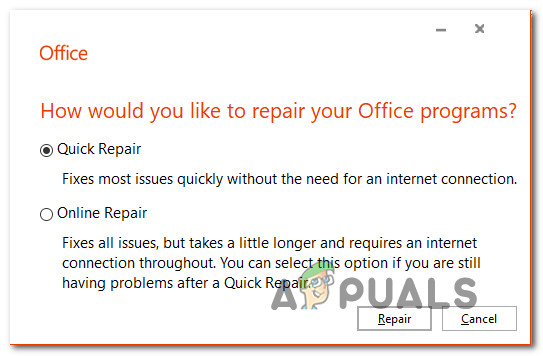







![[CORREGIR] 'Error 1141 d'aplicació fatal' de Rosetta Stone](https://jf-balio.pt/img/how-tos/51/rosetta-stone-fatal-application-error-1141.jpg)















